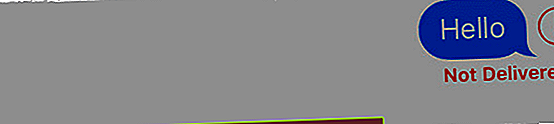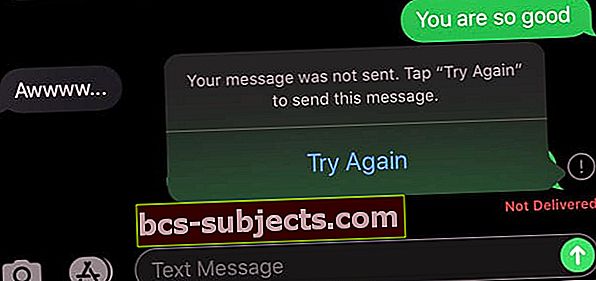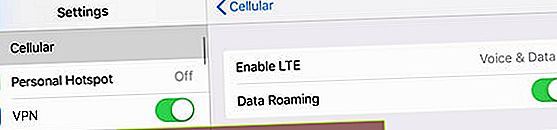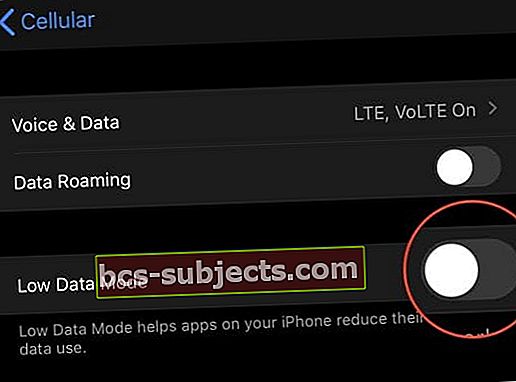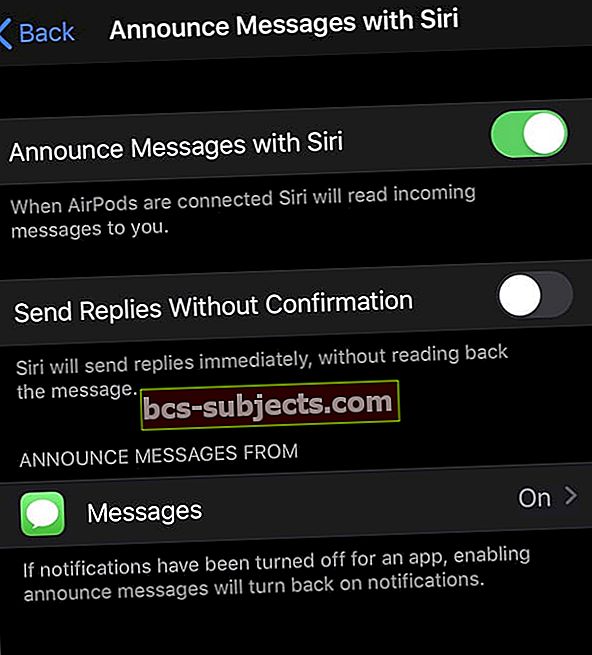Pärast iOS 13-le ja iPadOS-ile värskendamist avastavad mõned lugejad, et nende rakendused Messages ja iMessage ei tööta normaalselt.
Nii et kui teie iOS 13 ja iPadOS iDevices'il on tekstsõnumite saatmise ja iMessagingiga probleeme, proovime selle parandada!
Järgige neid kiireid näpunäiteid, et aidata paljude iOS-i või iPadOS-i värskenduse järel levinud iMessage'i probleemide korral
- Kontrollige võrgus Apple'i süsteemi olekut. Kui te ei saa tekste ega iMessage'e, võivad Apple'i iMessage'i serverid lihtsalt töötada. See sait pakub reaalajas teavet kõigi Apple'i teenuste, sealhulgas iMessage'i ja iCloudi kohta
- Jagatud Apple ID-d põhjustavad palju probleeme. Ärge jagage Apple ID-d kellegi teisega, sealhulgas oma lapse ega abikaasaga. Selle asemel hankige kõigile ainulaadne Apple ID ja registreeruge pere jagamise kava jaoks
- Veenduge, et teie seadme kuupäev ja kellaaeg oleks määratud automaatseltSeaded> Üldine> Kuupäev ja kellaaeg
- Eemaldage seadme SIM-kaart ja asetage see uuesti (või vahetage see välja, kui see on kahjustatud või ei tööta korralikult)
- Sundige rakenduse Sõnum sulgemine ja taaskäivitamine. Selle sulgemiseks topeltpuudutage nuppu Kodu või pühkige kodužestiriba üles ja pühkige seejärel rakenduse juurde, et sundida lõpetama. Seejärel taaskäivitage rakendus Sõnumid
- MinemaSeaded> Sõnumid> Saada ja vastu ja veenduge, et teie telefoninumber JA Apple ID e-posti aadress oleks märgitud jaotises „saate iMessagesile vastu võtta ja sealt vastata”
- Lülitage AirPlane'i režiim sisse, oodake mõni sekund ja lülitage uuesti sisse
- Veenduge, et SMS ja MMS on sisse lülitatud. MinemaSeaded> Sõnumid ja lülitage sisse Saada SMS-iga ja MMS-sõnumid
- Lähtestage võrguseadedSeaded> Üldine> Lähtesta> Lähtesta võrguseaded
- Lülitage iMessage välja Seaded> Sõnumid> iMessage, oodake 20 sekundit ja lülitage see uuesti sisse
- Taaskäivitage seade (lülitage seade välja ja seejärel uuesti sisse) või taaskäivitage seade
- Teiste seadmete ja Macidega sünkroonimisprobleemide korral lülitage sõnumid oma iCloudi seadetes välja ja sisse
- Grupi iMessage probleemide korral kontrollige, kas olete sisse lülitanud Grupisõnumid aastalSeaded> Sõnumid
Mida uut on iMessage ja Messages iOS13 ja iPadOS-is 
Igal aastal võtab Apple meie kasutajate tagasisidet ning muudab ja täiustab oma rakendust Messages. Ja see aasta pole teisiti.
Siin on kiire ülevaade kõigist iOS 13 ja iPadOS-i sõnumside uutest ja uuendatud funktsioonidest.
- IMessage'i kahe SIM-kaardi tugi - te ei pea enam iMessage'is kasutatavat numbrit valima - mõlemad numbrid töötavad korraga!
- Kiiretoimelised vastused mitte-3D puutetundlikele seadmetele. Puudutage pikalt tekstivestlust, et soovitatud vastustega kiiresti vastata
- Parem otsimine rakendusest Messages
- Looge uus kasutajaprofiil ja jagage oma nime ja fotot või avatari vestlustes oma kontaktide või valitud inimestega. Või lülitage see funktsioon välja, et keegi ei näeks teie nime ja / või fotot
- Värskelt kujundatud üksikasjade jaotis. Puudutage oma tekstide ülaosas ikooni „i” ja vaadake kõiki kiire pilti abil jagatud vestluse linke, asukohti ja manuseid
- Messages integreerub nüüd täielikult rakendusega Reminders
- Rakenduse Message klaviatuuril on eraldi emotikonide ja maakera klahvid
- Pühkimistippimine või pühkimine (Apple nimetab seda QuickPathi sisestamist) on iOS 13-s ja iPadOS-is täielikult toetatud
- Lisaks palju Memoji ja Animoji värskendusi
- Uued Animoji tähemärgid - hiir, kaheksajalg ja lehm
- Veel Memoji kohandamisvõimalusi, sealhulgas meik, täiendavad soengud, mütsid ja peakatted, kõrvarõngad, prillid ja lisage isegi ninale, silmalaugudele, kulmudele või suule augud
- Looge Memoji erinevates rakendustes, sealhulgas kontaktides!
- Kasutage oma Memoji või Animoji pildikleebistena, et jagada neid mis tahes rakenduses, sealhulgas Mailis või isegi kolmandate osapoolte rakendustes, näiteks Facebookis
Ja esiletõstetud iOS 13.2-ga
- Kuulutage Siriga Sõnumeid välja, Siri saab nüüd teie saabuvaid kirju lugeda teie AirPodide kaudu. Ja saate sellele sõnumile kohe vastata oma hääle ja AirPodidega, kasutades Sirit. See funktsioon töötab nii Apple'i rakenduse Message kui ka paljude kolmandate osapoolte sõnumsiderakendustega, nagu WhatsApp. Siriga teavitamiseks on vajalik iOS 13.2 või uuem versioon
Kas korrata märguandeid, mis ei tööta iPhone'i, Apple Watchi või iPadi puhul iOS 13 ja iPadOS-ga? Värskendage versioonile iOS 13.2!
Kahjuks ilmnesid kasutajatel iOS 13-le värskendades ootamatud veateate kordamishoiatused, olenemata sellest, milleks olete need seadnud kordama! Alates värskendamisest saadab iOS isegi siis, kui kasutajad määravad oma korduvate märguannete väärtuseks üks või kümme korda, ainult ühe märguande ega kordu üldse.
See on teema, millega Apple praegu töötab. Vahepeal on ainus lahendus oma märguandebänneri sätete muutmine ajutiselt püsivale.
See probleem on nüüd iOS 13.2-s lahendatud, nii et värskendage oma iPhone'i ja iPadi uusimale iOS-i versioonile ja teil peaks olema hea minna!
Vanemate iOS-i versioonidega inimeste jaoks vaadake oma iOS-i spetsiifilisi artikleid oma iMessage'i probleemide kohta
- iMessage ei tööta iOS 12? Parandage sõnumirakenduse probleeme
- Sõnumite ja iMessage'i probleemide lahendamine iOS 11-s
- iMessage ei tööta iOS 10, juhised
- Sõnumite ja iMessage'i probleemide lahendamine iOS 9-s
Täiustatud otsing on iOS 13 ja iPadOS jaoks üks parimatest uutest rakendustest Messages App
Varem oli vanemast tekstsõnumist millegi otsimine natuke pimedas torkimine. Aga mitte rohkem!
IOS 13 ja iPadOS-iga näete rakenduses Messages tähelepanu keskpunktis otsingu pühkimisel nüüd viimaste fotode, manuste, linkide ja viimaste inimeste loendeid, kellele olete sõnumi saatnud.
Kogu see teave enne, kui isegi oma otsingusse sisestate.

Ja kui sisestate otsingu, kategoriseerib rakendus Messages tulemused automaatselt ja tõstab esile otsingule vastavad terminid. Nii et selle sõnumi või teabe leidmine läks lihtsalt palju lihtsamaks!
 iOS tõstab nüüd teie rakenduse Message otsingutulemites teie otsingusõna üles!
iOS tõstab nüüd teie rakenduse Message otsingutulemites teie otsingusõna üles! Kahjuks ei saa me ikkagi otsida üksiku sõnumilõigu kaudu - kuid loodetavasti lisab Apple selle täiustatud otsingu funktsiooni hilisemas värskenduses.
Looge rakenduses Messages animoji või memoji kleebised ja peaaegu kõik neid toetavad rakendused!
- Avage Messages või kleebiseid toetav rakendus
- Juurdepääs ekraaniklaviatuurile
- Valige emoji klaviatuur või puudutage rakendust Memoji sõnumi rakenduse ribalt
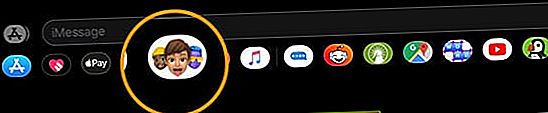
- Otsige üles kolme punktiga rohkem nupp (…). Selle nupu nägemiseks peate sageli pühkima paremale
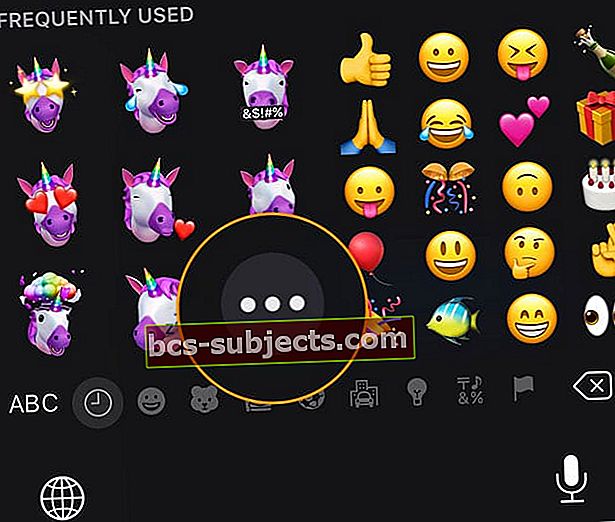
- Kleebise valimiseks sirvige valikuid
- Või puudutage nuppu+ uue Memoji loomiseks (kui see on toetatud)
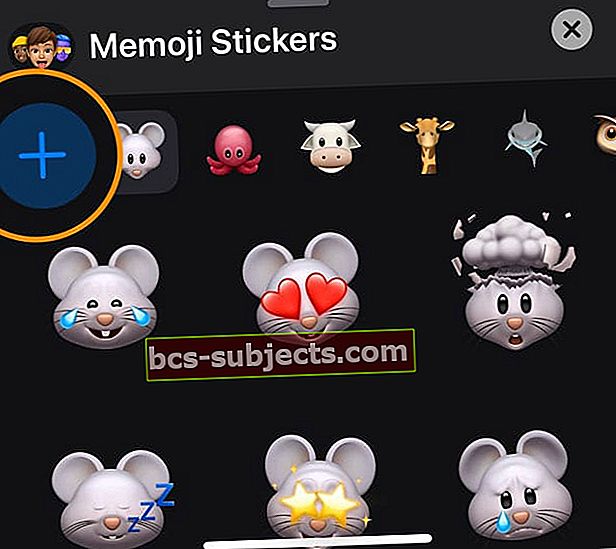
Memoji ja Animoji kleebiste loomise ja kasutamise kohta lisateabe saamiseks vaadake seda postitust Kuidas kohandada ja luua kohandatud Memoji iOS 13-s.
iMessage jäi aktiveerimise ootamisel kinni ja ei aktiveeru pärast iOS 13-le või iPadOS-ile värskendamist? 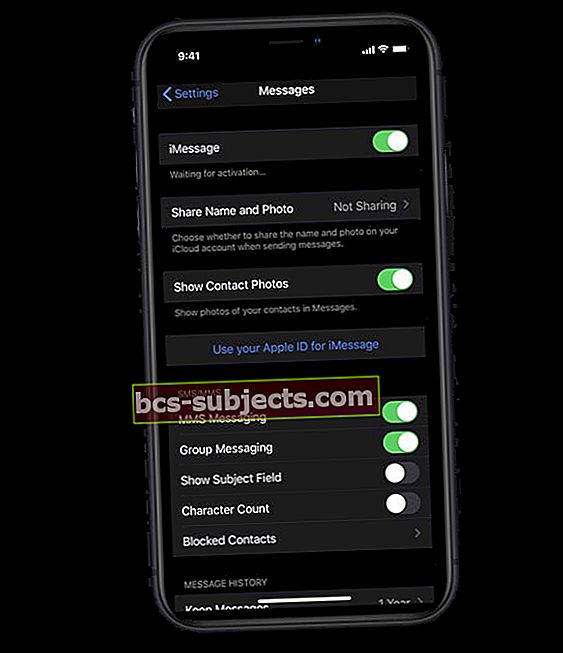
Kõigepealt lülitage iMessage käsitsi välja, oodake 20-30 sekundit ja lülitage see uuesti sisse. Oodake mõni minut ja vaadake, kas iMessage aktiveerub.
Kui iMessage endiselt ei aktiveeru, proovige neid samme
- Kõigist WiFi-võrkudest ühenduse loomiseks lülitage see välja
- Lülitage iMessage välja
- Logige iTunes'i ja App Store'ist välja
- Lähtestage võrguseaded
- Logige uuesti sisse iTunes'i ja App Store'i
- Lülitage iMessage uuesti sisse
- Kui see ei õnnestunud, võtke oma iPhone'i SIM-kaart välja, oodake 20–30 sekundit ja pange see uuesti sisse. Seejärel proovige iMessage uuesti aktiveerida
Kas iMessage näitab teadet, et see indekseerib? Või ei näe teie sõnumi fotoajalugu?
Apple parandas iOS-i 13 ja iPadOS-i sõnumirakenduse otsinguvõimalusi tunduvalt. Nii et esmakordsel rakenduse Messages avamisel pärast värskendamist võite näha sõnumit „Kui rakenduse Messages indekseerimine on lõpetatud, kuvatakse rohkem soovitusi (tulemusi).” 
Kõik see sõnum tähendab seda, et teie iOS või iPadOS kataloogib teie sõnumeid otsingu ja Siri otsingu jaoks. See on lihtsalt teade, et Messages indekseerib seda pärast värskendamist.
Kui kaua see aega võtab, sõltub sellest, mitu sõnumit on vaja indekseerida. Nii et kui olete üks neist inimestest, kes hoiab teie sõnumivestlusi igavesti, võib see aega võtta.
Kas teie rakenduses Sõnum ei kuvata sõnumi üksikasjade paanil fotosid ja manuseid? Kas näete allservas sõnumit, mis ütleb, et see laadib alla sõnumeid? 
Apple täiustab tõesti rakenduse Messages otsingufunktsiooni iOS 13 ja iPadOS-iga.
Ja detailide paanil, mis kuvatakse teabe nupule „i” vajutades, on palju rohkem funktsioone.
Teie seade korraldab nüüd teie vestlustes jagatud sõnumilingid, asukohad ja manused kiire hetktõmmisena.
Äsja värskendatud inimeste jaoks võib see ala ajutiselt tühi olla
Kui klõpsate iMessage'i lõimes või sõnumivestluses ikooni "i" ja te ei näe sõnumi kontaktandmete all meediumeid, fotosid ega manuseid, on tõenäoline, et rakendus Sõnum indekseerib endiselt kogu seda teavet. 
Paranduseks on aeg - veenduge, et seade ühendaks ühenduse WiFi ja toitega, ning oodake siis, kuni indekseerimisprotsess lõpeb. Paljud inimesed leiavad, et seadmete asetamine laadijasse aitas piltidel infojaotises ilmuda.
Samuti veenduge, et lülitate oma iCloudi kontol sisse Messages
- Valige Seaded> Apple ID profiil> iCloud
- Kerige alla Sõnumid
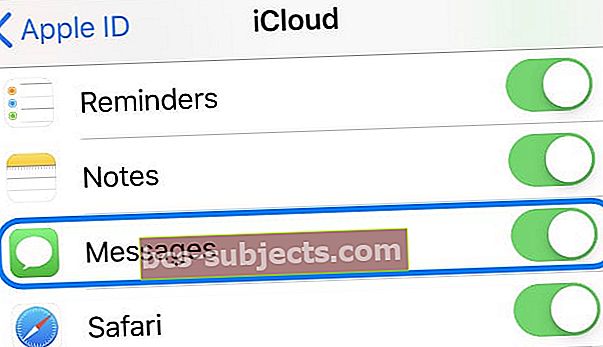 Lülitage sõnumid sisse ja välja oma iCloudi seadetes.
Lülitage sõnumid sisse ja välja oma iCloudi seadetes. - Lülitage see sisse - kui see on juba sisse lülitatud, lülitage see välja, oodake 20–30 sekundit ja lülitage see uuesti sisse
Kui olete juba mitu päeva oma fotode ja manuste indekseerimist oodanud, leidsid mõned lugejad, et taaskäivitamine või sundtaaskäivitamine lahendas probleemi - ja nende ajalugu ilmus pärast seda uuesti. Teised lugejad proovisid oma Message-rakenduse indeksit uuesti üles ehitada ja see näis nende jaoks töötavat.
Sundige oma seadet rakenduse Message register uuesti üles ehitama
- Minema Seaded> Siri ja otsing> Sõnumid > ja lülitage kõik välja
- Taaskäivitage seade
- Mine tagasi Seaded> Siri ja otsing> Sõnumid > ja lülitage kõik sisse
Kas veateate kuvamine iCloudis on praegu keelatud? 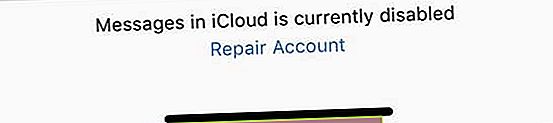
Kui pärast värskendamist on allservas väike teade, mis ütleb: „Sõnumid iCloudis on praegu keelatud. Paranduskonto ”on teie iPhone, iPad või iPod tõenäoliselt endiselt selles indekseerimisprotsessis.
Indekseerimise lõpuleviimiseks soovitame oodata 24 tundi ja seejärel vaadata, kas see teade kaob
Ikka näete iCloudis tõrketeadet Sõnum on 24 tunni pärast praegu keelatud?
- Kui see tõrge püsib 24 tunni pärast, taaskäivitage seade, lülitades selle välja, oodates mõni minut ja toites uuesti
- Proovige Mesaages sisse ja välja lülitada oma iCloudi seadetes. Minema Seaded> Apple ID> iCloud> iCloud ja lülitage Messages välja ja uuesti sisse. Kui see lüliti on välja lülitatud, lülitage see sisse ja vaadake, kas see parandab veateatega probleemi
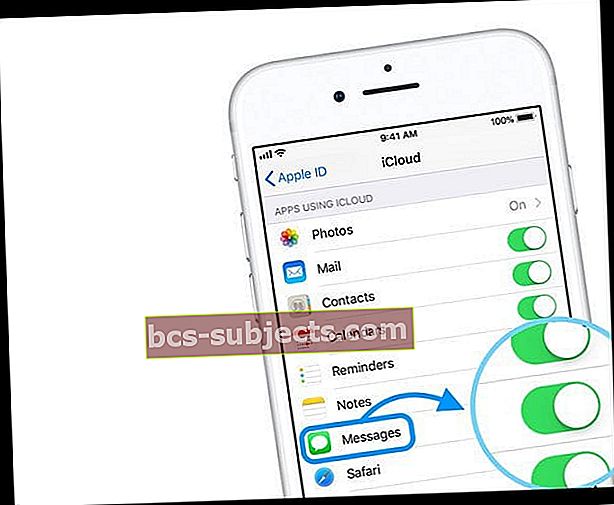
- Kui näete sõnumit jätkuvalt, puudutage nuppu Paranduskonto

- Kui olete valinud, annab teie seade teile teada, et ta parandab teie iCloudi kontot, ja hoiatab teid, et see võib võtta paar minutit - meie kogemus ütleb, et see protsess võtab sageli paar tundi, eriti kui salvestate iCloudis palju andmeid

iMessages ja tekstid, mis kuvatakse teie iPhone'is, iPadis, iPodis või Macis korrast ära?
- Lülitage iMessage välja, oodake 20–30 sekundit ja lülitage iMessage siis uuesti sisse, et värskendada ühendust Apple Serveritega
- Kontrollige operaatori värskendust, minnes aadressileSeaded> Üldine> Teave.Kui värskendus on saadaval, saate oma operaatori seadeid värskendada. Vajutage Uuenda et need muudatused teie seadmesse rakendataks

- Minema Seaded> Üldine> Kuupäev ja kellaaeg ja lülitage välja Määra automaatselt. Seejärel taaskäivitage seade ja keerake Määra automaatselt tagasi. Kui kasutate ka Maci, minge aadressile Süsteemi eelistused> Kuupäev ja kellaaegja sooritage samad sammud automaatselt sisse- ja väljalülitamiseks
- Kui kasutate oma seadmetes ja Macis sama Apple ID-d, lülitage iCloudis sisse Messages
- IDevicesi jaoks minge aadressileSeaded> Apple ID profiil> iCloud> Sõnumid
- Maci puhul avage Sõnumirakendus> Eelistused> vahekaart iMessage> märkige ruut Luba sõnumid iCloudis
- Kontrollige, kas Kuupäev Kellaaeg kõikides teie iDevicesis ja Macis on täpselt samad. Parim on see, kui kasutate seda funktsiooni Määra automaatselt iga seadme kohta, kuid kui see ei sobi, muutke iga seadme aega käsitsi. Kõigi Apple ID-ga ühendatud seadmete täpselt sama aja määramine aitab sõnumites ajatemplid parandada
- Tühistage Macis valik „Määrake kuupäev ja kellaaeg automaatselt, ”Klõpsake kalendris tänasel kuupäeval, lohistage kellanuppe õige kellaaja kuvamiseks (või sisestage kellaaeg) ja klõpsake siis Salvesta
- IDevices'is lülitage see välja Määra automaatselt ja toksake Ajavöönd ja sisestage soovitud ajavööndiga linna nimi tähthaaval ja vajutage Otsi. Kui iOS ei suuda teie linna tuvastada, valige läheduses asuv linn, mis asub samas ajavööndis. Kui see pole valik, vajutage kuupäeva ja valige valikutööriista abil oma praegune kellaaeg
Kas te ei soovi oma nime ja fotot oma tekstides jagada? Kas soovite iMessage'i profiili funktsiooni välja lülitada?
Kui te ei soovi sõnumit alustades või vestlusele vastates oma nime ja / või fotot automaatselt jagada, on seda funktsiooni lihtne reguleerida või välja lülitada
- Minema Seaded> Sõnum
- Kerige alla ja puudutage Jaga nime ja fotot
- Lülitage välja Nime ja fotode jagamine funktsiooni täielikult välja lülitada
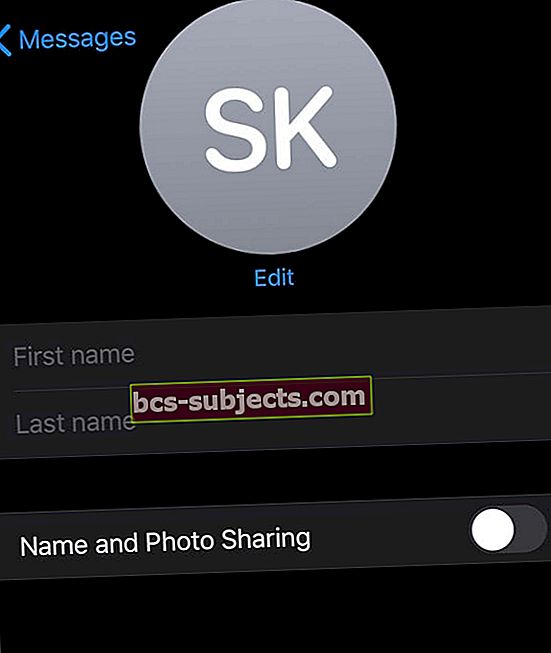
Muud valikud nime ja foto jagamiseks rakenduses Messages, kui see on sisse lülitatud
- Valige Ainult kontaktid oma rakenduses Kontaktid inimestega jagamiseks. Selle valiku korral näevad kõik teie kontaktisikud alati teie nime ja fotot
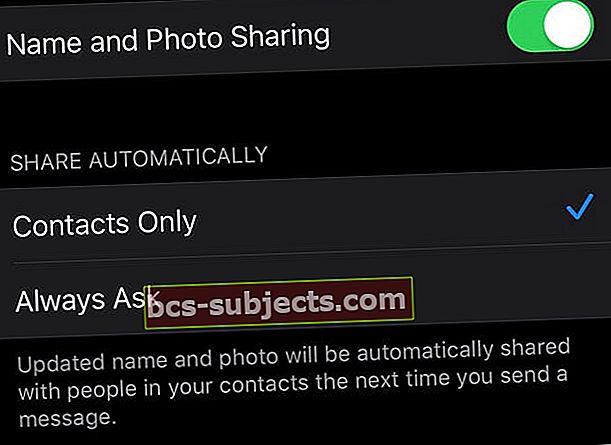
- Puudutage valikut Alati küsi saate valida, millal ja kellega saate oma nime ja fotot sõnumite saatmisel jagada. Selle valiku korral näete alati, kui saadate kellelegi uuele sõnumi, ekraani ülaosas sõnumi, milles küsitakse, kas soovite oma nime ja fotot selle inimesega jagada. Jagamise kordamiseks klõpsake ikooniJaga selle sõnumi nuppu
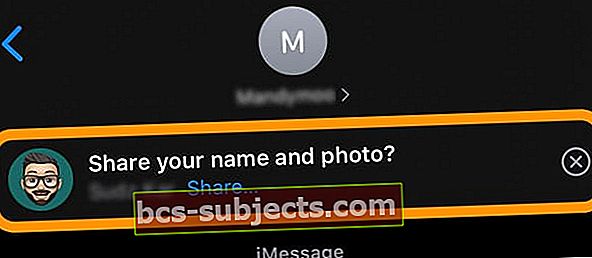
Kas te ei saa oma nime ja fotot jagada? Kas näete teadet, et nime ja foto jagamine pole saadaval? 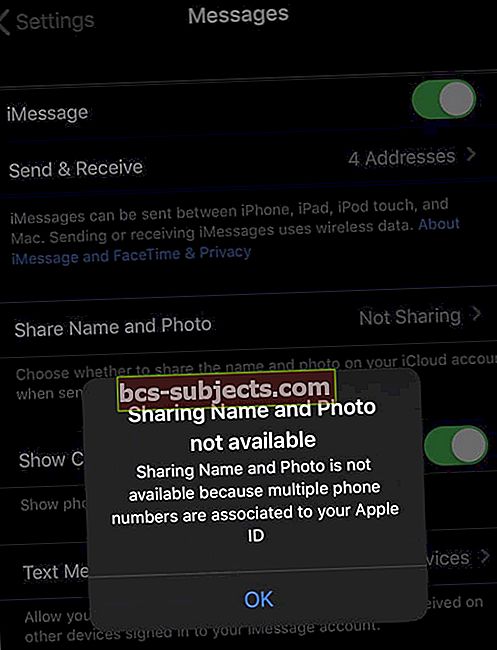
Kui te ei saa lülitada valikut Jaga nime ja fotot ning näete teadet Nime ja foto jagamine pole saadaval, kontrollige, kas teete järgmist.
- Lülitage iMessage sisse oma rakenduse Sõnumid seadetes
- Logige iCloudi sisse oma Apple ID-ga - te ei saa oma nime ja fotot ilma sisse logimata jagada
- Kasutagesama Apple ID iMessage'i ja iCloudi jaoks
- Apple ID-d ei jaga ühegi teise iPhone'iga
See funktsioon ei tööta, kui ühe Apple ID-ga on seotud mitu telefoninumbrit. Näiteks kui teie ja teie laps või abikaasa jagate ühte Apple ID-d, kuid teil on mitu telefoninumbrit, pole see funktsioon saadaval.
Kui võimalik, eemaldage Apple ID-ga seotud täiendavad telefoninumbrid. Pidage meeles, et Apple soovitab kõigil teie pereliikmetel kasutada oma ainulaadset Apple ID-d. Apple Family Sharing'i paketi kaudu saate endiselt oste, salvestusruumi ja asukohti jagada.
Eemalda telefoninumber (numbrid)
- Minge oma iPhone'is Seaded> Sõnumid> Saada ja vastu
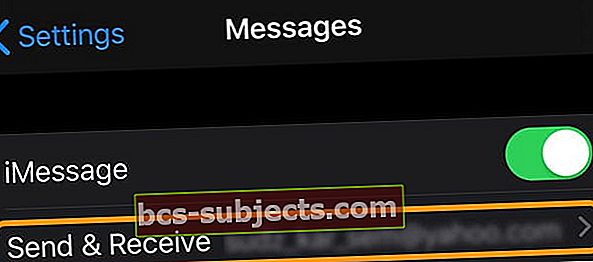
- Valige oma Apple ID ja puudutage Logi välja
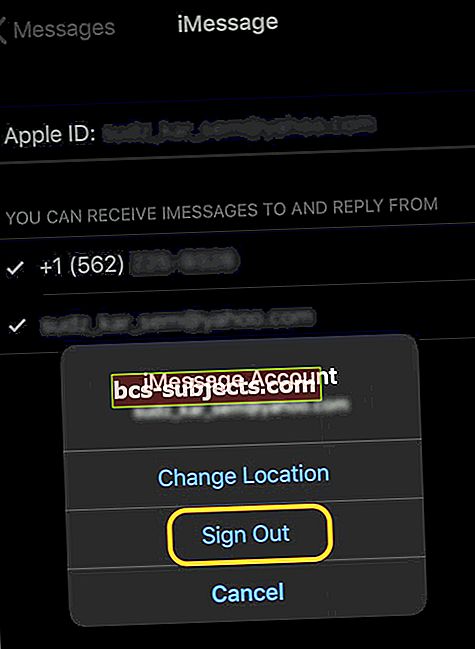
- Siis minge Seaded> FaceTime. Valige oma Apple ID ja puudutage Logi välja
- Logige oma Apple ID-ga uuesti iMessage'i sisse
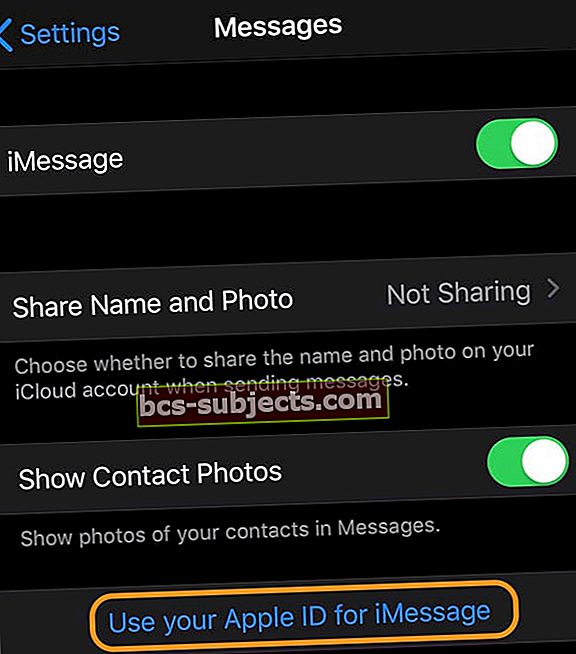
- Pärast uuesti sisselogimist puudutage Saada ja vastu võtta ja tühjendage kõik telefoninumbrid ja / või e-kirjad, mille soovite eemaldada - veenduge, et valitud oleks ainult üks telefoninumber (märgitud)
- Kui eemaldatav telefoninumber kuulub iPhone'ile, millele te ei pääse juurde, muutke oma Apple ID parooli. See eemaldab kõik telefoninumbrid teie iPadist, iPod touchist ja Macist.
- Eemaldatud numbrite sõnumeid ei kuvata enam teie seadmetes
Lülitage iMessage välja ja sisse
Kui telefoninumbrite eemaldamine ei õnnestunud, proovige iMessage ajutiselt välja lülitada, oodata 20–30 sekundit ja seejärel uuesti sisse lülitada. 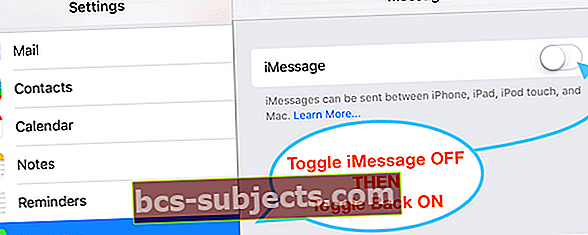
Seejärel vaadake, kas saate seda funktsiooni kasutada oma nime ja foto jagamiseks.
Logige iCloudist välja
Kui te ei saa endiselt oma nime ja fotot rakenduses Messages redigeerida, peate mõnikord oma seadmes iCloudist täielikult välja logima ja siis uuesti sisse logima.
- Minema Seaded> Apple ID> Logi välja
 Logige välja oma Apple ID-st ja iCloudist, seejärel taaskäivitage seade ja proovige uuesti sünkroonida.
Logige välja oma Apple ID-st ja iCloudist, seejärel taaskäivitage seade ja proovige uuesti sünkroonida. - Find My iPhone'i väljalülitamiseks sisestage oma Apple ID pääsukood
- Valige suvandid hoia kõik oma andmed selles iPhone'is
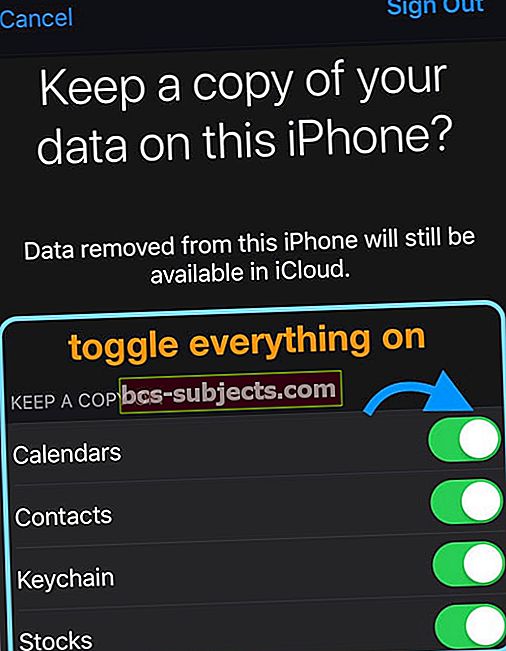
- Puudutage valikut Logi välja kinnitada
- Logige uuesti sisse oma Apple ID-ga
- Valige sisselülitamine Leidke minu iPhone
- Ärge unustage kasutada iCloudi ja iMessage'i jaoks sama Apple ID-d
Kas teenuses iMessage ei saa linki klõpsata? Lingid ei tööta?
- Proovige jõu sulgemine rakenduses Sõnum
- IPhone'is või iPadis, millel pole avakuval avanuppu, pühkige ekraani allservast üles ja peatage veidi ekraani keskel
- Topeltklõpsake nupul Kodu ikooniga iDevice
- Selle leidmiseks pühkige paremale või vasakule Rakendus Sõnumid
- Selle sulgemiseks pühkige rakenduse eelvaates üles
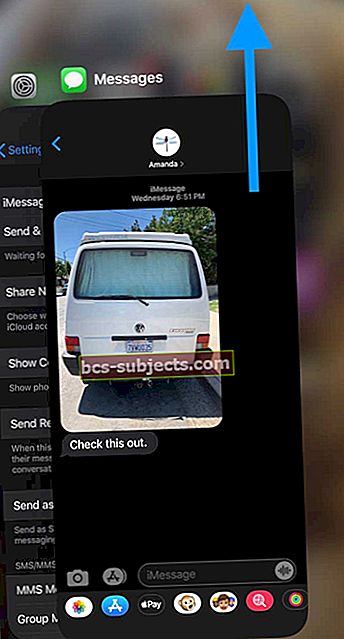
- Avage Messages ja valige uuesti lingiga tekstisõnum
- Puudutage linki, et näha, kas see nüüd avaneb
Kas te ei saa iOS 13-s ja iPadOS-is fotosid ja manuseid rakendusest Messages kustutada?
- Ava oma Rakendus Sõnumid
- Puudutage sõnumi lõime
- Leidke pilt, mille soovite kustutada, ja pikk vajutus sellel, kuni ilmub rippmenüü
- Valige Veel ...
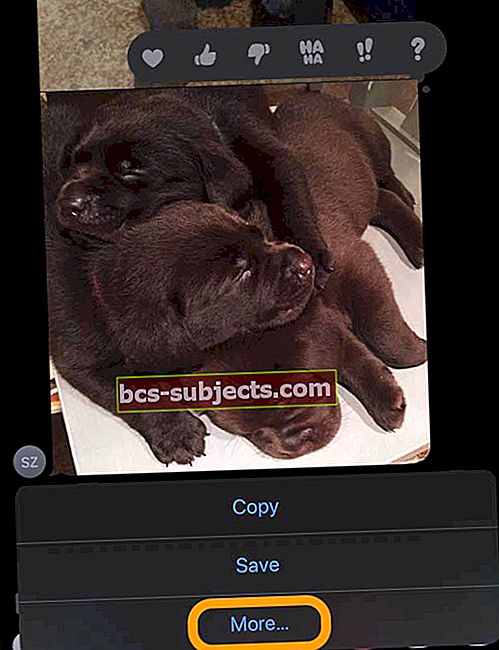
- Märkige ring kõigi lõimes olevate piltide kõrval, mille soovite kustutada
- Puudutage nuppu Prügikast
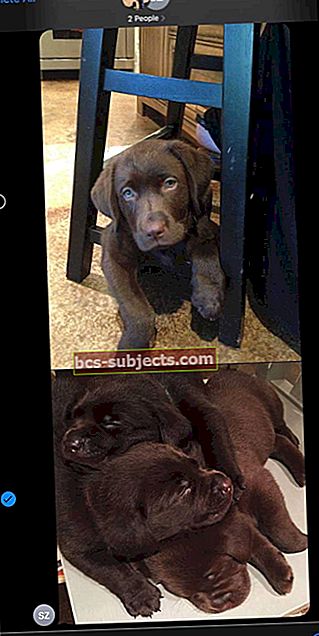
- Kinnitage, et soovite need pildid kustutada
Teine võimalus oniMessagesis sõnumimanused, fotod või lingid saate kustutada teabeandmete paani „i” kaudu
- Avage tekstsõnumi lõim
- Puudutage inimese (te) nime või profiilifoto (sid) / ikooni (e) tekstivestluse ülaosas
- Vali "I" nuppu
- Vajutage pikalt üksust (foto, link või manus), mille soovite kustutada, ja oodake, kuni kuvatakse menüü Kiiretoiming
- Valige Kustuta kiirtoimingu menüüvalikutest
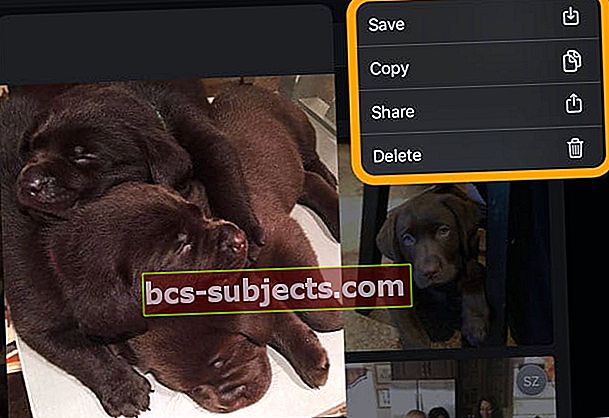
- Kinnitage, et soovite selle üksuse (d) kustutada
Kahjuks ei saa te praegu iOS 13.1 ja iPadOS 13.1 puhul seda meetodit kasutades korraga mitut manust ja pilti kustutada - puudutades nuppu „i”. Praegu saate pilte ükshaaval kustutada, kasutades nuppu Kiire toimingu kustutamine.
Kuidas kustutada mitu manust ja pilti korraga rakenduses Messages iOS 13-s
Kui soovite kustutada mitu pilti, järgige ülaltoodud jaotises toodud juhiseid. Kokkuvõtteks puudutage lõime Sõnum, vajutage vestluses olevale pildile ja valige Veel redigeerimisvalikutele juurdepääsemiseks.
Kas teil on probleeme Androidi ja teiste mitte-iMessage'i inimestega SMS-ide saatmisega?
Paljudel iOS 13 ja iPadOS kasutajatel on probleeme SMS-ide saatmisel ja sisu jagamisel sõprade ja pereliikmetega, kes kasutavad muud tüüpi seadmeid, näiteks Android-telefone, ja inimestega, kes ei kasuta iMessage'i oma Apple'i seadmetes
Kas teil pole võimalik ühtse või grupivestlusega liituda mitte-iMessage'i kasutajatega?
- Minema Seaded> Telefon
- Lülitage sisse Saada SMS-iga jaMMS-sõnumid
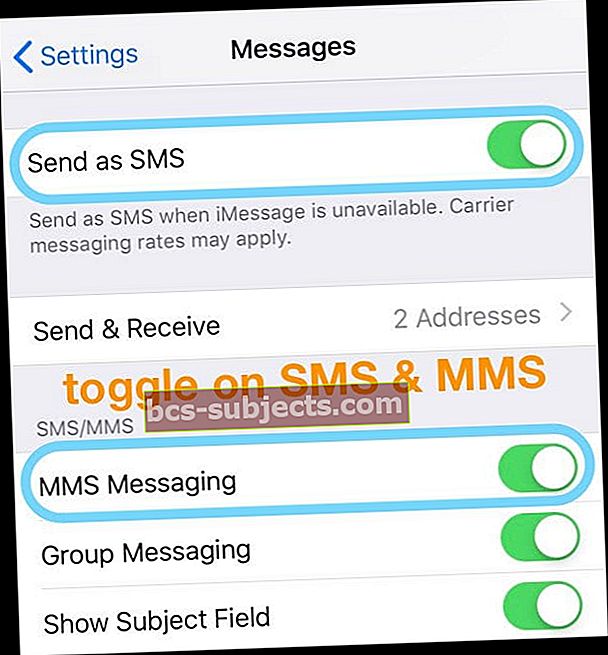
- Kui SMS ja MMS on juba sisse lülitatud, proovige need välja lülitada ja seejärel uuesti sisse lülitada
- Kui see ei aita, proovige lähtestada kõik seaded Seaded> Üldine> Lähtesta> Lähtesta kõik seaded
 Kõigi seadete lähtestamise valimine ei tohiks seadmest sisu kustutada.
Kõigi seadete lähtestamise valimine ei tohiks seadmest sisu kustutada.
Tekstide uuesti saatmiseks kasutage funktsiooni Sõnumirakendus kohaletoimetamata
- Lülitage rakenduses Seaded välja nii WiFi kui ka mobiilsideandmed
- Saate inimestele (isikutele) sõnumid, kui need seaded on välja lülitatud
- Pärast korduvaid katseid peaks teie sõnumi rakendus seda sõnumit näitama Ei toimetata
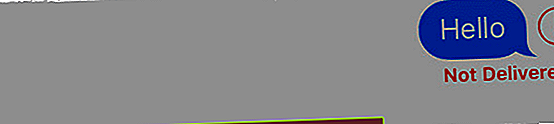
- Nüüd lülitage nii WiFi kui ka mobiilsideandmed uuesti SISSE
- Puudutage seda hüüumärgi ikooni kättetoimetamata kõrval
- ValigeSaada tekstsõnumina või puudutage Proovi uuesti ja vaadake, kas sõnum edastatakse
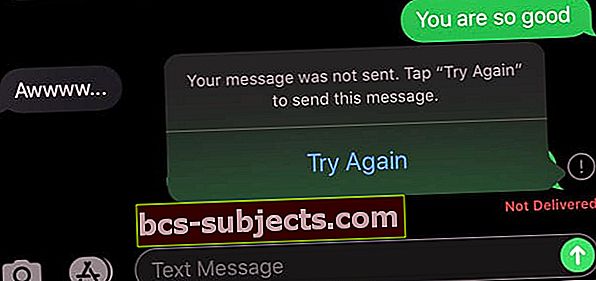
- Loputage ja korrake iga inimese jaoks, kellel on sõnumis probleeme
Kas ei saa SMS-i või MMS-i teel fotosid või videoid SMS-i või inimestele, kes ei kasuta või ei saa iMessage'i kasutada, saata?
- Kõigepealt veenduge, et mõlemad Saada SMS-iga ja MMS-sõnumid on sisse lülitatudSeaded> Telefon
- Avatud Seaded> Mobiil
- Puudutage valikut Mobiilse andmeside valikud
- Tee kindlaks Andmed Rändlus on SEES
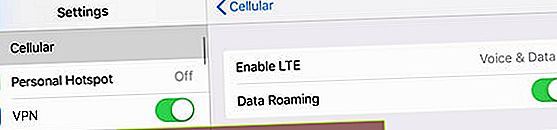
- LTE kasutajate puhul kontrollige, kas LTE lubamine töötab mõlema puhul Hääl ja andmed
- Lülitage välja Madalate andmete režiim
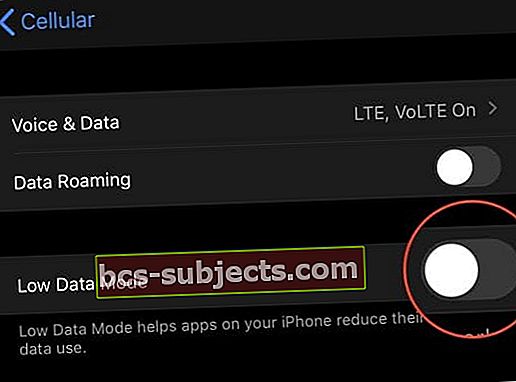
- Taaskäivitage telefon
Kui see ei aita, proovige lähtestada kõik seaded Seaded> Üldine> Lähtesta> Lähtesta kõik seaded.
Kas teatada, et Siriga sõnumid ei tööta?
See funktsioon on saadaval iOS 13.2-ga. Nii et kui te seda funktsiooni praegu ei näe, on see tõenäoliselt veel testimisel. Siin on kiire eelvaade sellest, mida me selle funktsiooni kohta teame.
Üks vinge funktsioon inimestele, kes kasutavad AirPods 2+ ja PowerBeats Pro, on see, et Siri saab teile automaatselt kõiki uusi tekste lugeda. Ja see ei loe mitte ainult teie iMessagesi ja SMS-tekste! Võite seadistada Siri lugema ka toetatud kolmanda osapoole sõnumsiderakendusi!
Kui Siri ei loe teie tekste ja iMessagesi teie AirPods'is või muudes kõrvaklappides, kontrollige, kas see seade on sisse lülitatud.
- Minema Seaded> Märguanded
- Puudutage valikut Teatage Siriga Sõnumid ja lülitage see sisse
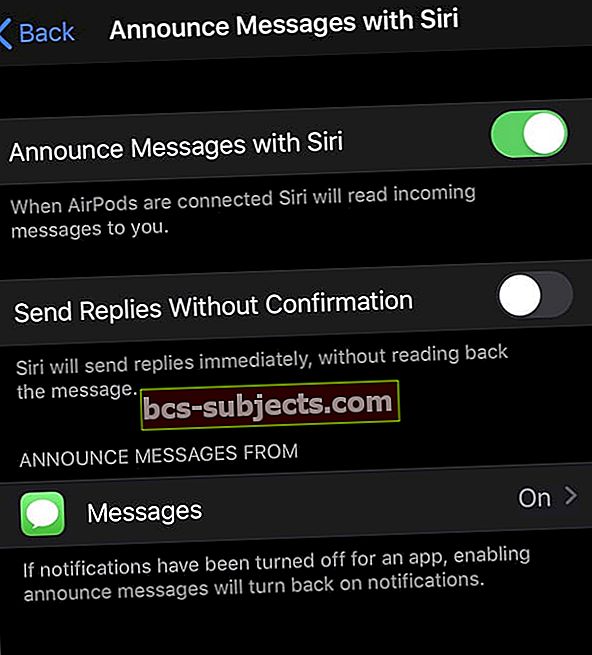
Kahjuks töötab Siriri teatamise sõnumid praegu ainult Apple'i H1 kiibiga seadmete puhul. Sinna hulka kuuluvad Apple’i AirPods 2 ja Beats Pro.
Meie tohutuks pettumuseks Teatage Siriga Sõnumid ei tööta AirPods 1-ga (esimene põlvkond).
Siriga teatamise kohta lisateabe saamiseks lugege seda artiklit. Siri ei teavita teie sõnumeid teie AirPods'is või Beatsis? Kuidas parandada.
Täiendav tugi iMessage'i ja rakenduse Message probleemidele
Kui teie konkreetset probleemi selles artiklis ei käsitletud, on meil teemakohaste probleemide jaoks veel hulk lisapostitusi. Nii et vaadake ja vaadake, kas teie probleem on loetletud. Ja kui ei, andke meile sellest teada kommentaaride jaotises ja anname endast parima, et teid välja aidata!
- iPhone'i sõnumite tagasinupp ei tööta? Kuidas parandada
- Kas iPhone'is pole teksti- või sõnumimärguandeid ega helisid? Parandused
- Sõnumid Rakenduse märguande märk ei kustu pärast tekstide lugemist
- Kuidas jagate fotosid rakenduses Messages ja iMessage iOS 12+?
- IMessage'i grupivestluse kasutamine iPhone'is või iPadis
- IMessage'i või FaceTime'i aktiveerimise ajal Macis ilmnes viga?
- Täielik juhend iMessage'i (ja FaceTime'i) keelamiseks või registreerimise tühistamiseks


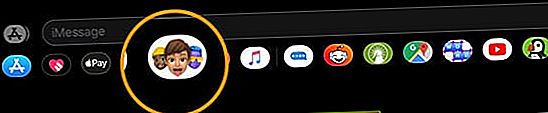
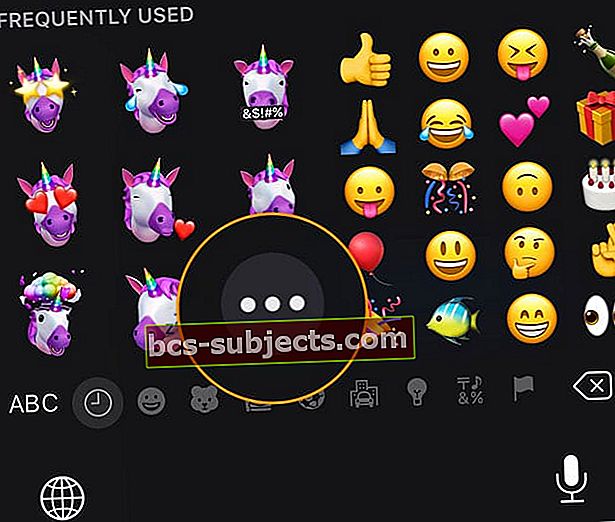
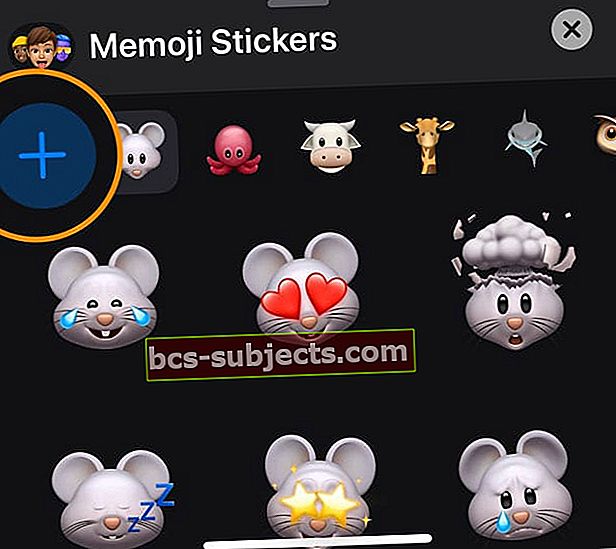
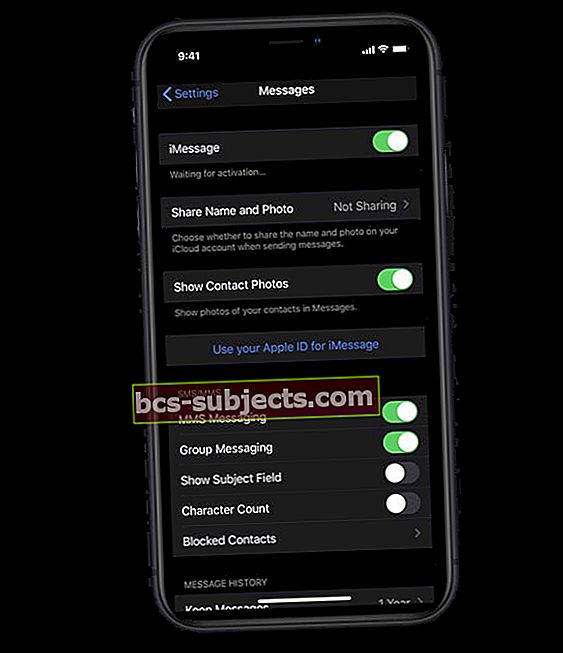

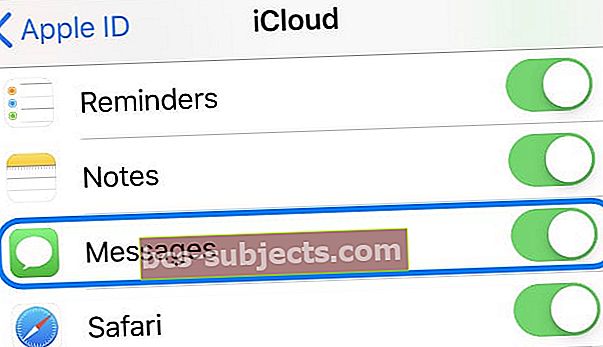 Lülitage sõnumid sisse ja välja oma iCloudi seadetes.
Lülitage sõnumid sisse ja välja oma iCloudi seadetes.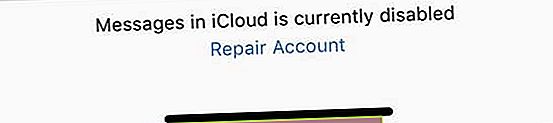
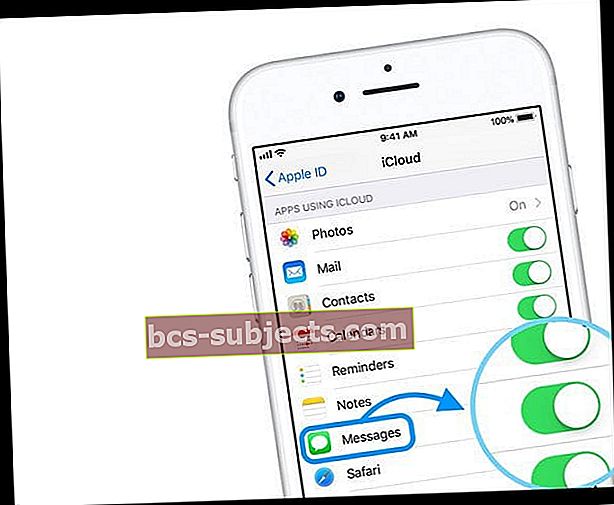



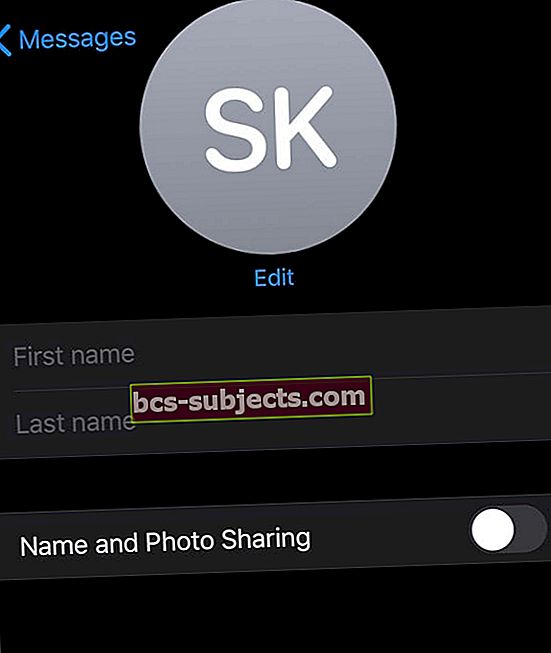
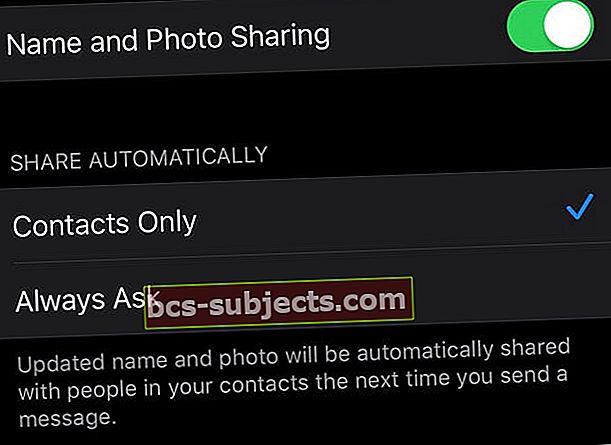
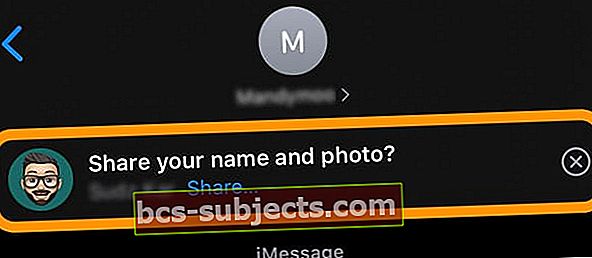
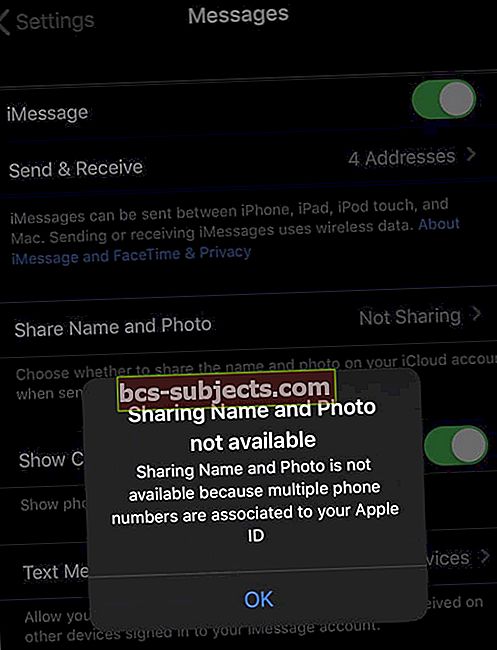
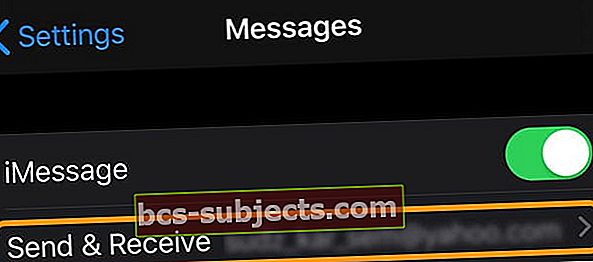
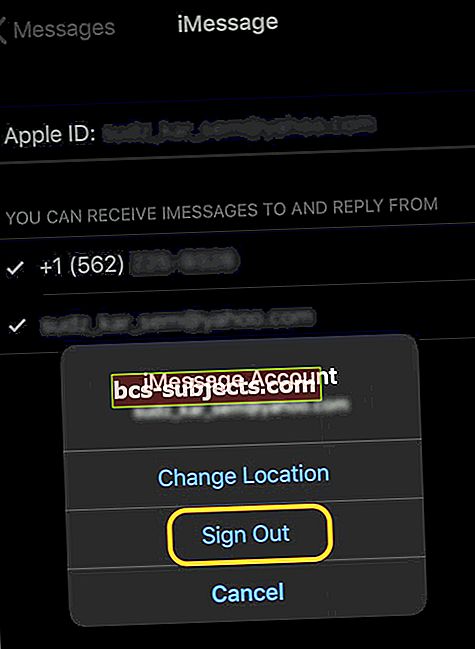
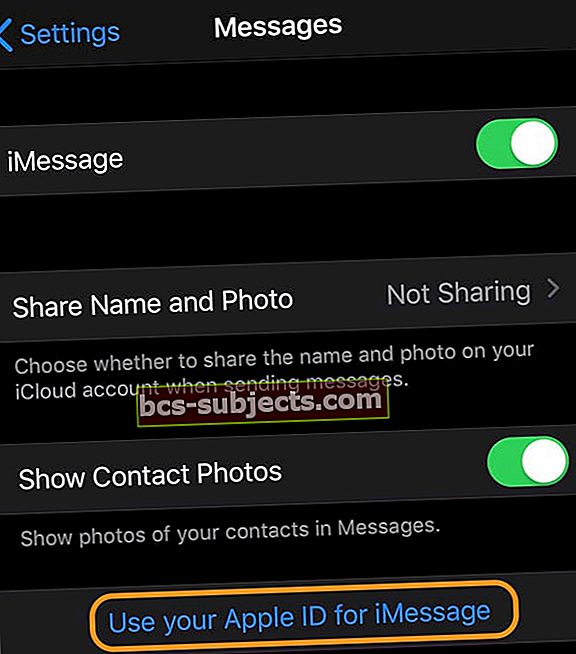
 Logige välja oma Apple ID-st ja iCloudist, seejärel taaskäivitage seade ja proovige uuesti sünkroonida.
Logige välja oma Apple ID-st ja iCloudist, seejärel taaskäivitage seade ja proovige uuesti sünkroonida.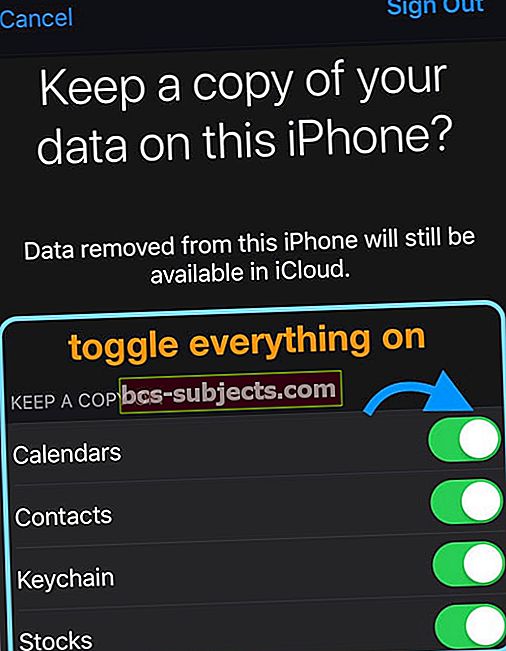
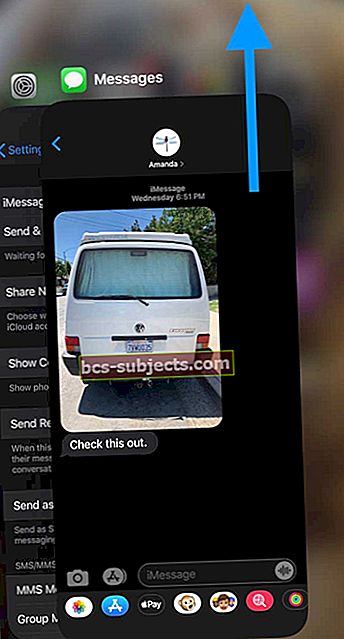
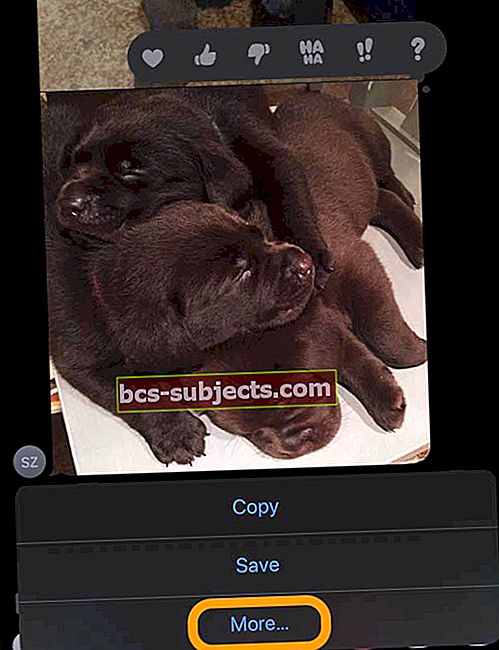
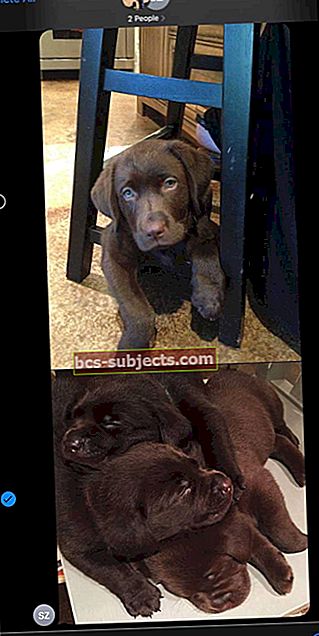
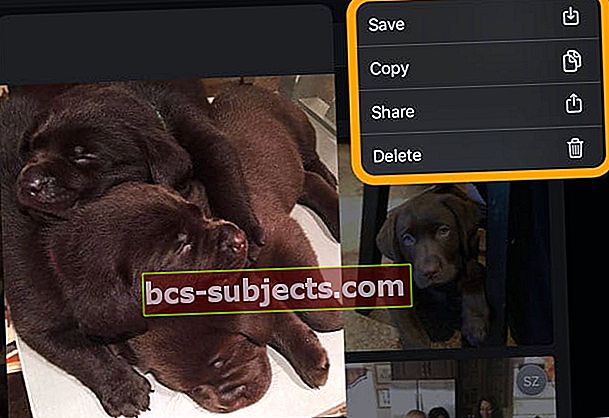
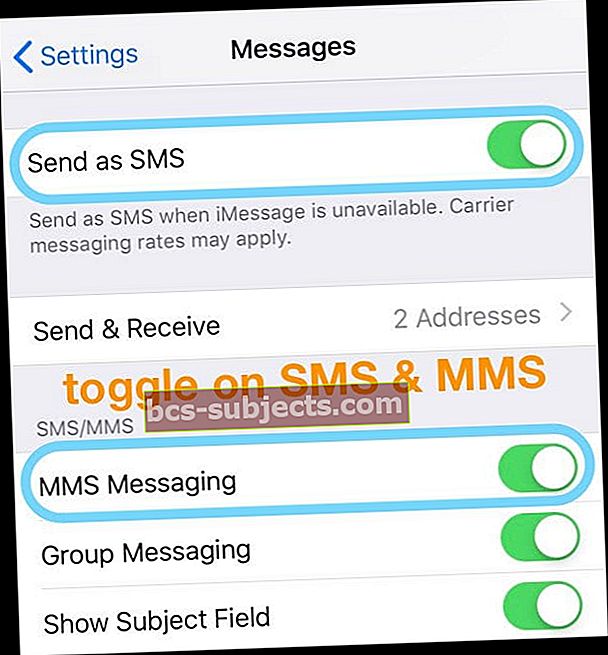
 Kõigi seadete lähtestamise valimine ei tohiks seadmest sisu kustutada.
Kõigi seadete lähtestamise valimine ei tohiks seadmest sisu kustutada.